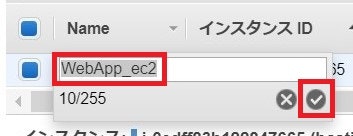メニュー
目標
本章ではEC2の作成を目標に解説を行います。
ゴール
作成
それでは実際に作成をしていきましょう。
今の画面を確認
作成を始める前に、今の画面を確認しましょう。
②パブリックサブネットの作成-2を完了した直後から画面を変更していなければ以下の画面かと思います。

※今回はこれまでとは別のサービスから始めるのでこの画面でなくとも構いません。
1. EC2を開く
左上の"サービス▽"をクリックします。すると検索窓がAWSのサービス一覧と共に出てきますので、"EC2"と入力してエンターを押します。(VPCを開いた時とやり方は同じです。)

2. "EC2ダッシュボード"と"インスタンスの作成"
すると、"EC2ダッシュボード"と左上に書かれた画面に入ることができますので、画面中央の"インスタンスの作成"ボタンをクリックします。

3. "インスタンスの作成"画面
インスタンスの作成はいくつかのステップに分けて行います。
"ステップ1:Amazonマシンイメージ(AMI)"
以下の画像で示す通り、"Amazon Linux 2"の"選択"ボタンをクリックしましょう。
※この時、画像の通り"64ビット(x64)"にチェックを入れてください。(デフォルトでチェックが入っているかと思います。)

"ステップ2:インスタンスタイプの選択"
次は"インスタンスタイプ"の選択を行います。
画像の通り、"タイプ"が"t2.micro"になっているところを選択して、右下の"次のステップ:インスタンスの詳細の設定"をクリックしてください。
※選択をすると左の四角が青で塗りつぶされます。
※また、画像中央の"現在選択中"にて"t2.micro"が選択されていることが確認できます。

"ステップ3:インスタンスの詳細の設定"
続いて、"インスタンスの詳細の設定"を行います。
ここではいくつか設定しなければいけない項目がいくつかあります。
注意しながら進めていきましょう。
※以下設定が必要な項目のみを記述していきます。記述していない項目はデフォルトのままで大丈夫です。
-
ネットワーク:自分が作成したVPC(vpc_demo_{自分の苗字})
-
サブネット:自分が作成したパブリックサブネット(pub_sub_demo_{自分の苗字})
※この時、ネットワークとサブネットを選択すると、それぞれ
{VPCID}|{VPC名}
{サブネットID}|{サブネット名}
と表示されますので、スクリーンショットを取るかメモをしてそれぞれのIDをひかえてください。 -
自動割当パブリックIP:”有効”
画面をスクロールすると"▽ネットワークインターフェイス"という項目がありますので追加で設定します。
- プライマリID: 10.0.1.10
と入力します。
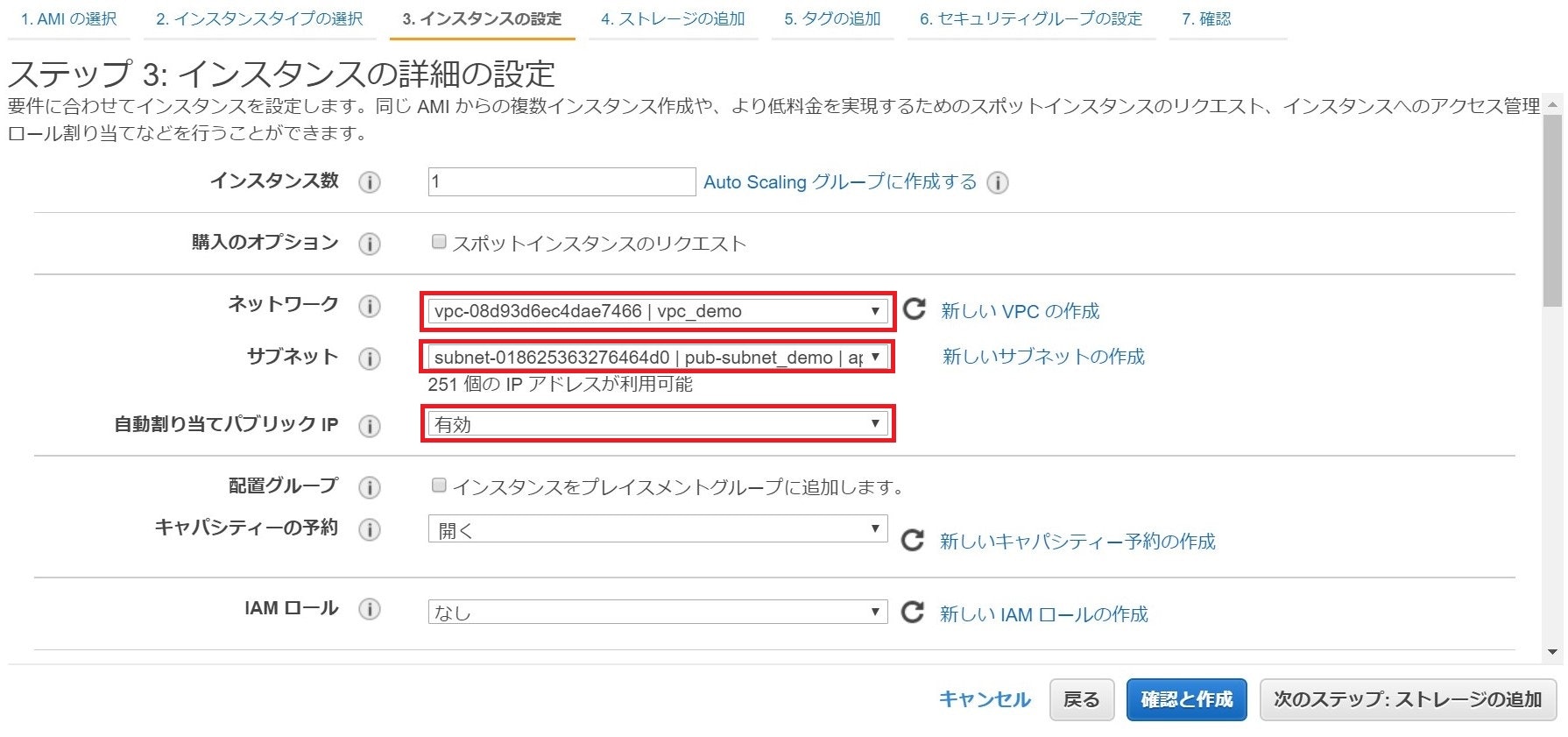
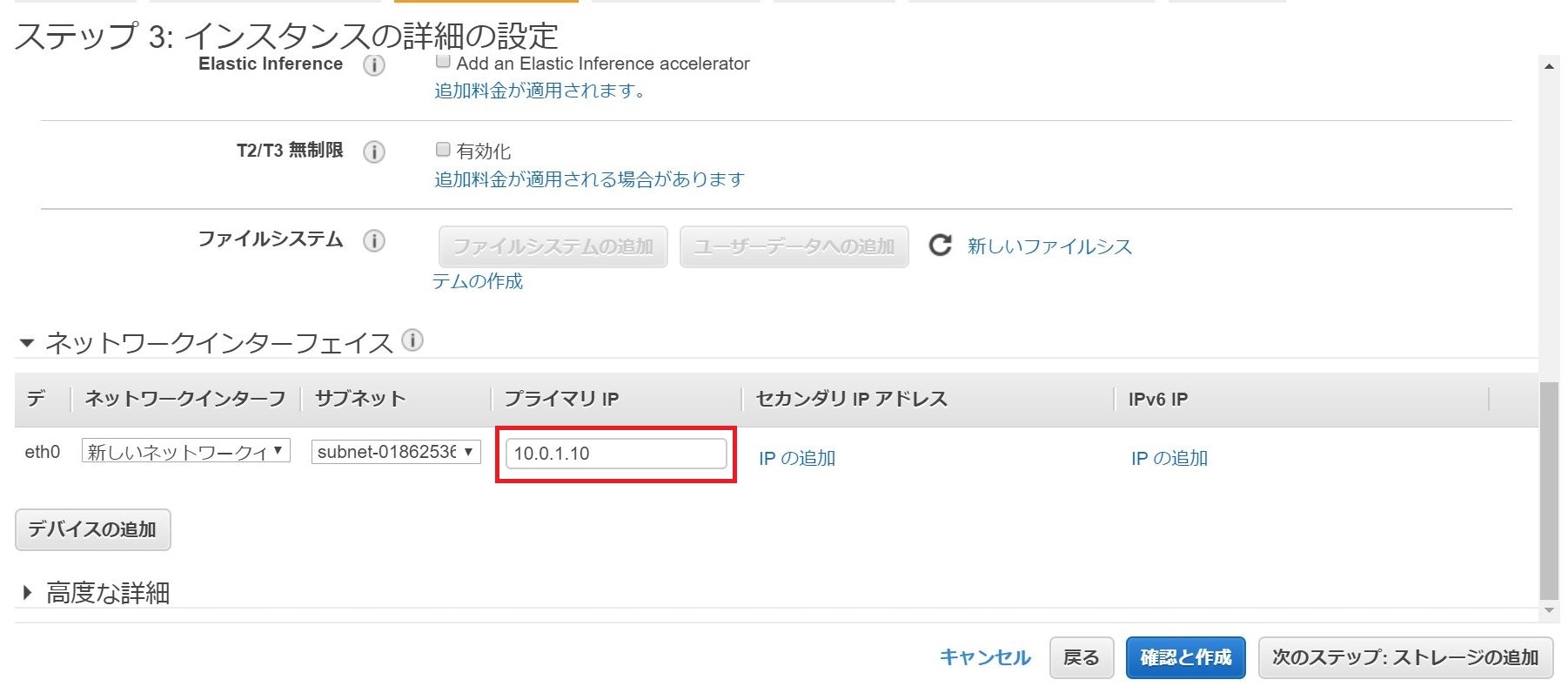
入力ができたら、右下の"次のステップ:ストレージの追加"をクリックします。
"ステップ4:ストレージの追加"
このステップはデフォルトの設定のままで構いませんので、そのまま右下の"次のステップ:タグの追加"をクリックします。

"ステップ5:タグの追加"
このステップもデフォルトの設定で構いませんので、そのまま右下の"次のステップ:セキュリティグループの設定"をクリックしてください。

"ステップ6:セキュリティグループの設定"
このステップでは設定が必要になります。
以下の通りに選択と入力を行ってください。
- セキュリティグループの割り当て:"新しいセキュリティグループを作成する"を選択
- セキュリティグループ名:sg_web_ec2_demo_{自分の苗字}
- 説明:Security Group for Web Application EC2
- ソース:"マイIP"に変更
※マイIPに変更をすると右のボックスにPCのIPアドレスが表示されます。
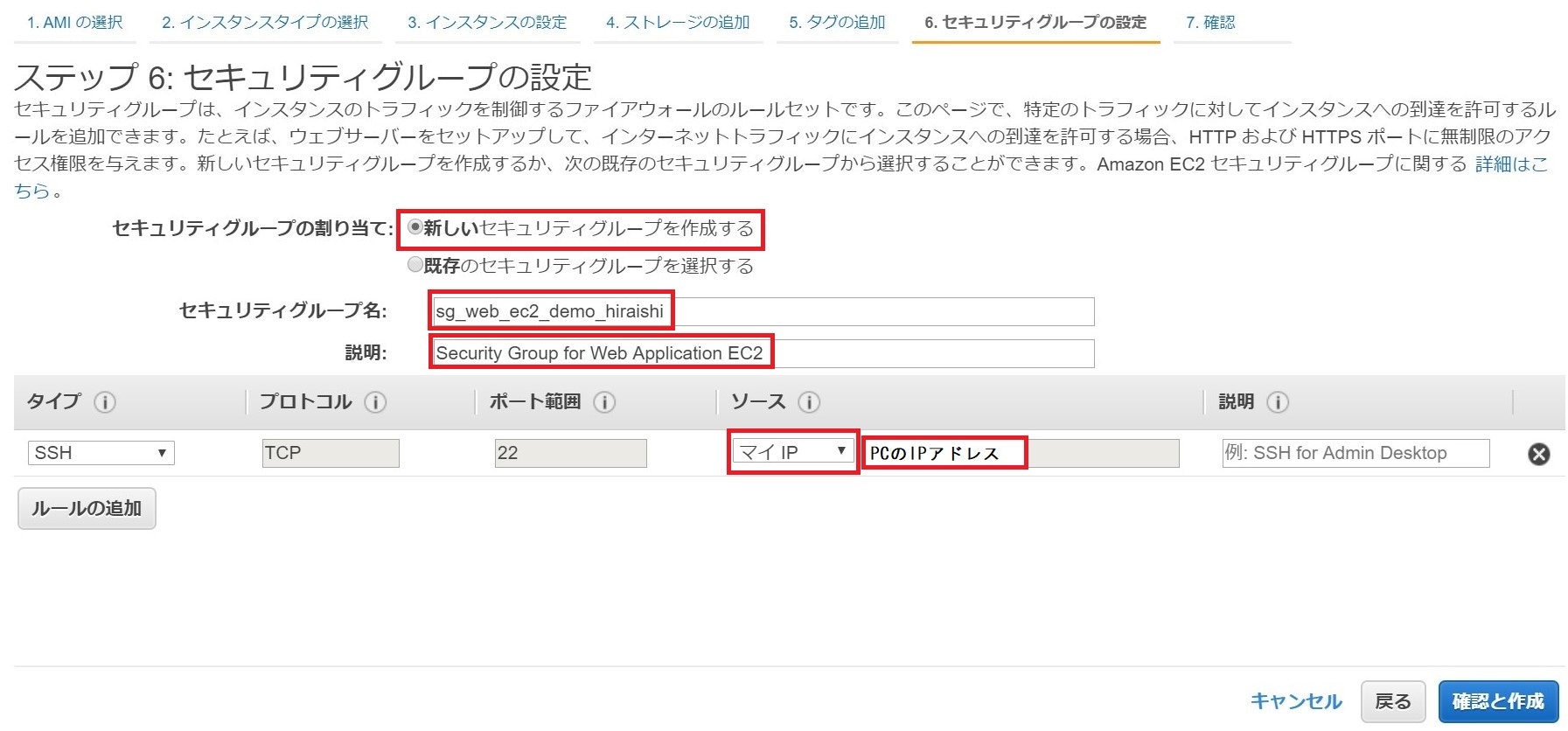
それ以外の設定はデフォルトのままで大丈夫なので、右下の"確認と作成"ボタンをクリックしましょう。
"ステップ 7: インスタンス作成の確認"
最後のステップではこれまで設定した内容の確認になります。
以下の通りになっているか確認をし、右下の"起動"をクリックしてください。
- AMIの詳細:Amazon Linux 2 AMI (HVM), SSD Volume Type
- インスタンスタイプ:t2.micro
- セキュリティグループ
- セキュリティグループ名:sg_web_ec2_demo_{自分の苗字}
- 説明:Security Group for Web Application EC2
- タイプ:ssh
- プロトコル:TCP
- ポート範囲:22
- ソース:PCのIPアドレス(※分からない場合はこのURLをクリックすると自分のIPアドレスを確認することができます。:https://www.cman.jp/network/support/go_access.cgi)
- ▽インスタンスの詳細
- ネットワーク:"ステップ3"で設定をした際にメモしたVPCIDと一致するか
- サブネット:"ステップ3"で設定をした際にメモしたサブネットIDと一致するか
- プライマリIP:10.0.1.10
以上の設定を確認出来たら、右下の"起動"ボタンをクリックします。
"既存のキーペアを選択するか、新しいキーペアを作成します。"
EC2の起動を行うためにはキーペアのダウンロードが必要になります。
以下の手順でキーペアの準備を行いましょう。
- "新しいキーペアを作成"を選択
- キーペア名:keypair_demo_{自分の苗字}
上記内容が入力出来たら、
"キーペアのダウンロード"をクリックし、ファイルを"デスクトップ"に保存しましょう。

※ダウンロードができたら一度デスクトップ画面に戻り、"keypair_demo_{自分の苗字}.pem"というファイルがあることを確認してください。
インスタンスの作成
キーペアが保存できていることを確認出来たら、右下の"インスタンスの作成"ボタンをクリックしてください。
以下のような画面になりますがそのまま右下の"インスタンスの表示"ボタンをクリックして下さい。

作成中は下記画像の通り、
- ステータスの状態:running
- ステータスチェック:初期化しています
となります。これが
- ステータスの状態:running
- ステータスチェック:2/2のチェックに合格しました
となれば作業完了です。
4. "Name"を変更する
作成されたばかりのEC2インスタンスには名前が設定されていません。
このままではどのEC2インスタンスか判別がつきませんので、"Name"を編集して名前を設定します。
"Name"の変更
各インスタンスの"Name"欄のテキストボックスの右端にカーソルを持っていくと鉛筆マークが表示されます。

その鉛筆マークをクリックすると編集することができますので、以下を入力してチェックマークをクリックしてください。
- WebApp_ec2